Caricare e condividere documenti
Ultimo aggiornamento: agosto 22, 2024
Disponibile con uno qualsiasi dei seguenti abbonamenti, tranne dove indicato:
|
|
Con lo strumento documenti, è possibile creare una libreria di contenuti per tutto il team per caricare e condividere documenti con i propri contatti.
Nota bene: per caricare, visualizzare e condividere più dei primi cinque documenti, è necessario soddisfare uno dei seguenti criteri:
- Se siete un utente di un accountSales o Service Hub Professional o Enterprise, doveteavere unasede Sales Hub o Service Hub assegnata.
- Essere un utente di un account Starterdi Sales o Service Hub e avere un Core Seat assegnato.
Gli utenti con accesso alle vendite possono caricare e condividere documenti. Gli utenti che non soddisfano i requisiti possono accedere e condividere i primi cinque documenti caricati nell'account. Ciò significa che se un utente che non soddisfa i requisiti viene aggiunto a un account in cui sono già stati caricati cinque o più documenti, potrà visualizzare e utilizzare solo i primi cinque documenti. Se non ci sono documenti nell'account, l'utente può caricare fino a cinque documenti in totale.
È possibile visualizzare il numero totale di documenti già creati nell'account nell'angolo in alto a destra della dashboard dei documenti. Per saperne di più su questi limiti, consultate il catalogo dei prodotti e servizi di HubSpot.
Aggiungere un documento
- Nel tuo account HubSpot, passa a Libreria > Documenti.
- In alto a destra, fare clic su Carica documento.
- Selezionare l'origine di importazione del file. Il formato del file deve essere .pptx, .pdf, .docx o .xlsx.
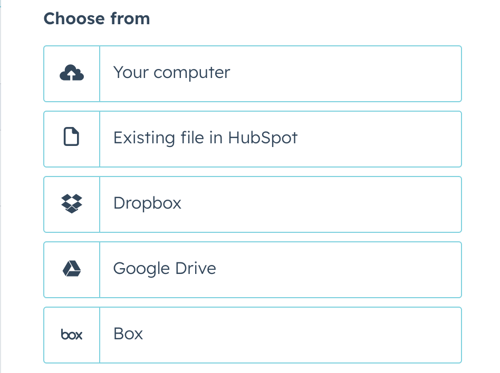
Una volta caricato, il documento apparirà nel cruscotto dei documenti.
Attenzione: poiché i documenti sono condivisi pubblicamente, lo strumento documenti non deve essere utilizzato per inviare informazioni sensibili o riservate.
Divulgazione necessaria: se si utilizza lo strumento documenti di HubSpot, i file caricati tramite questo strumento vengono memorizzati da HubSpot e condivisi con altri utenti del proprio account HubSpot.
Condividere il documento con i contatti
Condividete i documenti con i contatti tramite un link condivisibile o all'interno di un modello di e-mail. HubSpot applica automaticamente il
Si prega di notare:
- Quando si crea un link condivisibile, il documento sarà pubblicamente disponibile su Internet. Il nome, il cognome e l'indirizzo e-mail dell'utente HubSpot che condivide il documento saranno visualizzati nell'angolo in alto a destra del documento condiviso.
- Se si invia un link condivisibile utilizzando un servizio di messaggistica di terze parti, come LinkedIn, ogni invio può essere considerato come una visualizzazione.
Creare un link condivisibile
- Nel tuo account HubSpot, passa a Libreria > Documenti.
- Passare il mouse sul nome del documento e fare clic su Azioni > Crea collegamento. Oppure, fare clic sul nome del documento e poi su Crea collegamento in alto a destra.
- Nella finestra di dialogo, inserire l'indirizzo e-mail del destinatario nel campo A chi lo stai inviando?
- Se la levetta Attiva la privacy dei dati del documento non è attivata, per tenere traccia delle persone che visualizzano il documento, fare clic su Opzioni di condivisione, quindi fare clic per attivare l'opzione Richiedi indirizzo e-mail per visualizzare
il documento .- Se l'opzione Attiva la privacy del documento è attivata, le persone dovranno inserire il proprio indirizzo e-mail e confermare il consenso a essere contattate prima di poter visualizzare il documento.
- Fare clic sul link Crea.
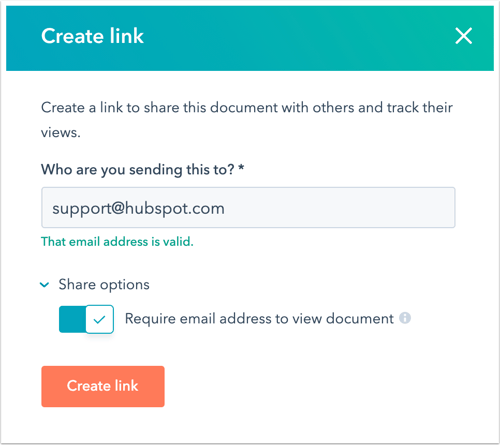
- Fare clic su Copia per copiare il link al documento, oppure fare clic su Componi e-mail per inviare un'e-mail con il link al documento dal record del contatto.
Aggiungere un documento a un modello di e-mail
- Nel tuo account HubSpot, passa a Libreria > Modelli.
- Fare clic sul nome di un modello. Oppure, creare un nuovo modello.
- Nella parte inferiore dell'editor dei modelli, fare clic sul menu a discesa Inserisci e selezionare Documento.
- Fare clic sul menu a discesa Documento e selezionare il documento da aggiungere.
- Nel campo Testo di visualizzazione del link , inserire il testo da visualizzare per il link al documento.
- Per tenere traccia di chi visualizza il documento, selezionare la casella di controllo Richiedi e-mail per visualizzare il documento .
- Per visualizzare un'anteprima del documento nel corpo dell'e-mail, selezionare la casella di controllo Includi anteprima link.
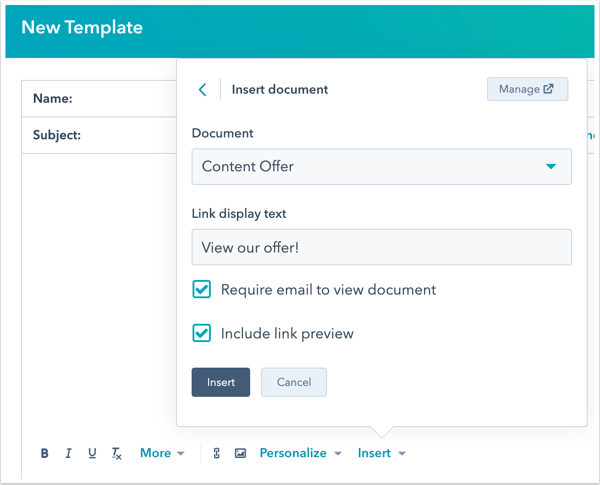
- Fare clic su Inserisci.
Scoprite come inserire un documento in un modello di e-mail quando si iscrivono i contatti a una sequenza.
In che modo HubSpot tiene traccia delle aperture dei documenti?
Quando si condivide un documento, HubSpot associa il primo documento aperto all'indirizzo e-mail del contatto. Nel browser del contatto verrà impostato un cookie e se visualizzerà un altro documento condiviso dal vostro account, non dovrà inserire il suo indirizzo e-mail. Gli altri contatti che aprono il link al documento dovranno inserire il loro indirizzo e-mail, a meno che non abbiano precedentemente visualizzato un documento condiviso dal vostro account. Quando l'impostazione Richiedi indirizzo e-mail per visualizzare il documento è disattivata, tutti i contatti che visualizzano il link al documento non saranno identificati, a meno che non abbiano precedentemente inserito il proprio indirizzo e-mail per visualizzare un altro documento condiviso dallo stesso account.
Gestire il documento
- Nel tuo account HubSpot, passa a Libreria > Documenti.
- In alto a sinistra, utilizzare la barra di ricerca per cercare un documento per nome o filtrare in base al proprietario del documento utilizzando il menu a discesa Proprietario .
- Per organizzare i documenti in una cartella, selezionare le caselle di controllo accanto ai documenti da spostare, quindi fare clic su Sposta in cartella nella parte superiore della tabella. Nella finestra di dialogo, selezionare il nome della cartella e fare clic su Sposta.
- Per modificare i destinatari del documento, in modo che solo alcuni utenti possano visualizzarlo e utilizzarlo, passare il mouse sul documento e fare clic su Azioni > Gestisci condivisione. Per saperne di più sulla condivisione dell'accesso ai contenuti di vendita con i vostri utenti e team.
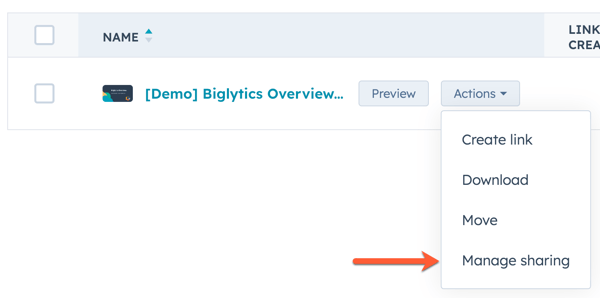
- Per visualizzare i dettagli di un singolo documento o modificarlo, fare clic sul nome del documento.
- Per modificare il titolo del documento, fare clic sull'icona della matita editn. Inserire un nuovo titolo e fare clic su Salva.
-
- Sotto il titolo del documento, è possibile attivare o disattivare le opzioni di privacy e consenso per un determinato documento. La conformità al Regolamento generale sulla protezione dei dati (GDPR) e ad altre leggi sulla privacy comporta alcune modifiche ai documenti prima di condividerli con i propri contatti:
Nota bene: anche se queste funzioni sono presenti in HubSpot, il vostro team legale è la risorsa migliore per darvi consigli sulla conformità alla vostra situazione specifica.
-
-
- Se nel vostro account sono state attivate le impostazioni sulla privacy dei dati, la levetta Attiva la privacy dei dati è attivata per impostazione predefinita per ogni documento, ma può essere disattivata su base individuale. Se questa opzione è attivata, i contatti devono dare il consenso alla comunicazione e al trattamento dei dati. Quando si condivide un documento, viene visualizzata la lingua delle impostazioni di privacy e consenso e viene richiesto il consenso per il tipo di abbonamento alla comunicazione one-to-one. Il testo sulla privacy e sul consenso verrà visualizzato nella lingua del browser dell'utente, ma se HubSpot non è in grado di rilevare la lingua del browser, il testo verrà visualizzato nella lingua selezionata nelle impostazioni dell'account.
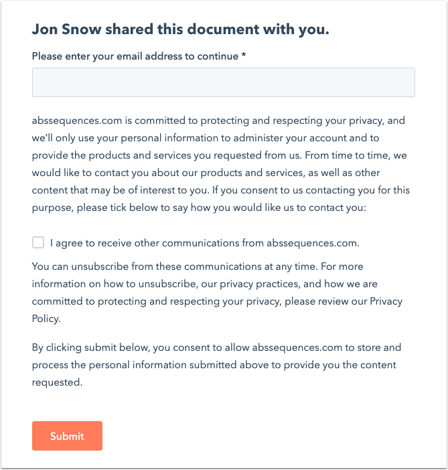
- Se nel vostro account sono state attivate le impostazioni sulla privacy dei dati, la levetta Attiva la privacy dei dati è attivata per impostazione predefinita per ogni documento, ma può essere disattivata su base individuale. Se questa opzione è attivata, i contatti devono dare il consenso alla comunicazione e al trattamento dei dati. Quando si condivide un documento, viene visualizzata la lingua delle impostazioni di privacy e consenso e viene richiesto il consenso per il tipo di abbonamento alla comunicazione one-to-one. Il testo sulla privacy e sul consenso verrà visualizzato nella lingua del browser dell'utente, ma se HubSpot non è in grado di rilevare la lingua del browser, il testo verrà visualizzato nella lingua selezionata nelle impostazioni dell'account.
-
-
-
- Il tipo di abbonamento predefinito nei documenti è la comunicazione "uno a uno". Si tratta di un tipo di abbonamento interno al vostro account HubSpot. Questo tipo di abbonamento predefinito può essere aggiornato nelle impostazioni di privacy e consenso e sarà applicato ai nuovi documenti creati.
-
Nota bene: se i documenti sono stati caricati prima di attivare le impostazioni sulla privacy dei dati, è necessario attivare manualmente l'opzione privacy e consenso attivando la levetta.
- Sotto l'impostazione della privacy dei dati, è possibile visualizzare una panoramica dei collegamenti totali creati, dei visitatori e delle visualizzazioni del documento.
- Sotto i dettagli del documento, nella tabella Visitatori , è possibile visualizzare i contatti che hanno visualizzato il documento. Passare il mouse sul loro nome e fare clic su Dettagli per visualizzare informazioni specifiche sulla loro interazione con il documento.
- Per sostituire il documento esistente, fare clic su Ricarica in alto a destra.
- Selezionare l'origine di importazione del file. Il formato del file deve essere .pptx, .pdf, .docx o .xlsx. Se è stato inviato un link al documento prima del nuovo caricamento, il link verrà aggiornato per visualizzare il nuovo contenuto.
- Per visualizzare l'anteprima, scaricare o eliminare il documento, fare clic sul menu a discesa Azioni , quindi selezionare Anteprima, Scarica o Elimina.
- È possibile personalizzare il marchio del documento di vendita nelle impostazioni dell'account. Scoprite come modificare il logo aziendale, le informazioni sulla società e i colori predefiniti visualizzati sul documento.
